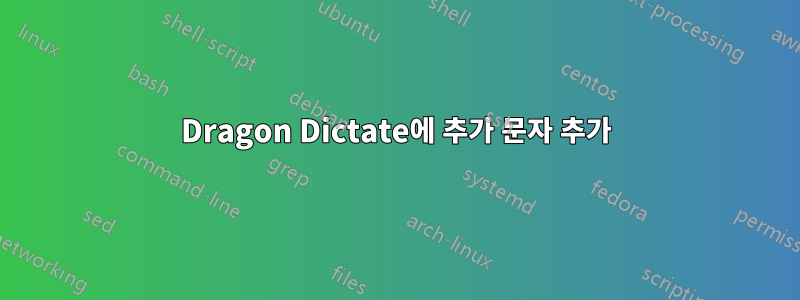
종종 It의 끝에 한두 개의 추가 문자가 있는 것 같습니다. 종종 이것은 단지 임의의 문자일 뿐입니다. 예를 들어 문장 뒤의 S는 Dragon dictate에 의해 추가되었습니다. 이를 제거하는 데 사용할 수 있는 설정이 있습니까? 라인 시작 부분에 추가 공간을 두는 것은 어떻습니까? 에스
답변1
Dragon과 함께 실행하면 훨씬 더 잘 작동합니다.노우브레이너, 이는 Dragon이 안고 있는 많은 문제를 해결합니다(그리고 많은 문제가 있습니다).
작업을 보다 효율적으로 만들기 위한 도구로만 Dragon을 사용한다면 KnowBrainer를 구입해야 합니다. 그러나 특별한 필요나 진단으로 인해 보조 기술 지원으로 사용하는 경우 무료 사본을 제공합니다.
예를 들어, 투렛 증후군과 강박증을 앓고 있고 쓰기 지우기 증상으로 인해 타이핑할 때 많은 시간을 낭비하는 아들을 위해 무료 사본을 얻는 데 어려움이 없었습니다.
편집: 해당 웹 사이트에서는 다음과 같이 소개합니다. "KnowBrainer 2016은 Dragon에 수천 개의 명령과 다양한 기능을 추가하고 학습 곡선을 단순화하며 효율성을 크게 높이는 타사 명령 유틸리티입니다. KnowBrainer는 내장된 Windows 음성도 활용할 수 있습니다. 단일 명령으로 왼쪽 클릭, 오른쪽 클릭 또는 두 번 클릭할 수 있도록 가능한 모든 마우스 클릭 위치에 번호를 매기는 DISPLAY 숫자와 같은 인식 명령에 비해 Dragon의 MouseGrid 명령은 1개의 컴퓨터 화면에서만 작동하며 최대 5개가 필요할 수 있습니다. 추가 명령의 관점에서 KnowBrainer는 오래되고 제한적이며 훨씬 느린 명령 기술을 사용하는 Dragon의 전문 버전보다 훨씬 뛰어납니다. 브라우저 FIND COMMAND 또는 EDIT COMMAND라고 말하여 KnowBrainer 명령을 찾거나 열 수 있습니다. 예: 편집을 위해 KnowBrainer Paragraph 명령을 열려면 편집 명령을 말하십시오. 보다http://shop.knowbrainer.com/store/pc/viewCategories.asp?idCategory=4
홍보용 영상도 있는 것 같아요.
상단에 KnowBrainer를 설치하면 Dragon을 사용하기가 더 쉽다는 것을 알았습니다.
제가 느낀 점은 Nuance가 Dragon 소프트웨어를 인수한 이후로 Dragon 소프트웨어가 많은 지원을 받지 못했다는 것입니다. 아니면 판매 전부터 그랬는지는 잘 모르겠습니다.


